Durante la escritura de una novela es común utilizar símbolos como las comillas angulares (« ») y la raya larga (—) para diálogos y citas. Teniendo en cuenta que no tenemos opción de utilizar dichos símbolos directamente desde el teclado y que acceder a estos mediante los menús puede entorpecer el flujo y romper el ritmo de escritura, podemos facilitarnos la tarea con unas configuraciones previas, conocidas en Word como atajos de teclado.
Existe la posibilidad de personalizar atajos en Microsoft Word, lo que puede convertirse en una gran ventaja de escritura. A continuación, te cuento cómo crear los dos atajos de teclado más útiles para que tu proceso de escritura sea más eficiente.
¿Por qué personalizar atajos de teclado en Word?
Ya he hablado anteriormente del hecho de que usar uno o dos guiones en sustitución de la raya larga de diálogo es un error que el corrector profesional va a tener que modificar a posteriori. Lo mismo con las comillas inglesas, las cuales son un verdadero desafío, ya que solo se pueden corregir una a una. Si valoras tu manuscrito y el tiempo de un corrector, puedes facilitarle la tarea evitando fallos que te restan profesionalidad, como estos.
Por defecto, en el teclado numérico, el código ASCII para la raya larga (—) es Alt + 0151; con las comillas angulares (« ») tienes que usar Alt + 174 para « y Alt + 175 para ». Esta combinación de teclas resulta bastante incómoda (al menos, a mi parecer), por lo que adaptar la herramienta de trabajo a nuestras propias preferencias nos ayudará a estar más cómodos y a mejorar nuestra productividad de escritura.
Pasos para crear atajos de teclado personalizados en Word
- Accede a las opciones de Word:
- Haz clic en la pestaña Archivo y selecciona Opciones.
- Personaliza la cinta de opciones:
- En la ventana de opciones, clica en Personalizar cinta de opciones y luego haz clic en el botón Personalizar junto a Métodos abreviados de teclado.
- Selecciona el comando o símbolo:
- En la nueva ventana, elige la categoría Insertar y luego Símbolo.
- Busca el símbolo que deseas asignar a un atajo, como la raya larga (—) o las comillas angulares (« »).
- Asigna el atajo de teclado:
- En el campo Nueva tecla de método abreviado, presiona la combinación de teclas que deseas asignar. Personalmente, yo tengo Word configurado para que dos guiones
-+-me generen una raya larga (—). Esto me permite insertar este símbolo con dos simples clics muy cómodos. - Verifica que la combinación no esté ya asignada a otro comando para evitar problemas.
- Haz clic en Asignar y luego en Cerrar. Y, ¡listo!, atajo creado.
- En el campo Nueva tecla de método abreviado, presiona la combinación de teclas que deseas asignar. Personalmente, yo tengo Word configurado para que dos guiones
- Guarda los cambios:
- Asegúrate de guardar los cambios en la plantilla Normal.dotm para que los atajos de Word estén disponibles en todos los documentos futuros.
En resumen, estos atajos en Word te permitirán insertar rápidamente los símbolos más utilizados a la hora de escribir un libro, de modo que mejoren la productividad y te ayuden a mantener una coherencia tipográfica. De esta forma, también ayudarás mucho a tu futuro corrector, y lograrás que el trabajo sea más solido desde el inicio.
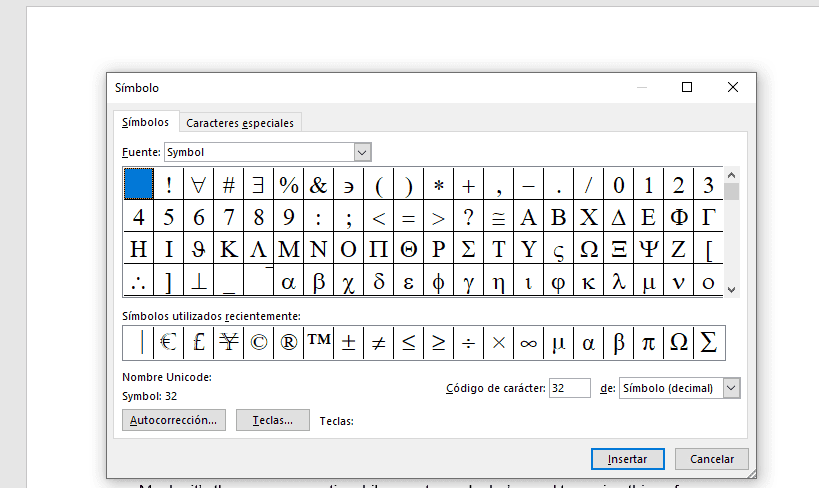

Deja una respuesta